Содержание
- 1 Настройка входа в личный кабинет на сайте nalog.ru для юридического лица
- 2 Получение ЭЦП для юридического лица
- 3 Как зарегистрировать личный кабинет для юридического лица
- 4 Как войти в личный кабинет
- 5 Как проверить юридическое лицо
- 6 Как узнать свою задолженность на сайте ФНС
- 7 Запрос документов через интернет
- 8 Отправка отчетности через ЛК ФНС
- 9 Возможные сбои при работе с личным кабинетом
- Главная
- Системное администрирование
- Настройка входа в личный кабинет на сайте nalog.ru для юридического лица
Настройка входа в личный кабинет на сайте nalog.ru для юридического лица
Недавно на нескольких компьютерах потребовалось настроить вход в личный кабинет на сайте nalog.ru. Решил описать, какие возникли ньюансы при настройке.
На сайте налоговой службы по клику на ссылку «Войти в личный кабинет» открывается страница с описанием сервиса. На этой странице есть ссылка с текстом «Ознакомиться с условиями и проверить их выполнение». По этой ссылке открывается страница со списком проверок, выполнение которых необходимо для успешной работы с личным кабинетом.
На этой же странице приведён список условий и настроек, которые нужно выполнить. Также присутствуют ссылки на скачивание необходимых компонентов:
- Сертификат «Головного Удостоверяющего Центра»;
- Программный компонент для работы с электронной подписью с использованием Web-браузера Крипто ПРО ЭЦП browser plug-in версия 2.0;
- Подробная инструкция по установке и настройке ПО.
Подробную инструкцию стоит скачать, так как в ней процесс настройки расписан пошагово и с иллюстрациями.
Для входа в личный кабинет нужен квалифицированный сертификат ключа проверки электронной подписи. Сертификат должен быть установлен со всей цепочкой сертификатов – от пользовательского – до корневого сертификата удостоверяющего центра. Цепочка должна состоять из четырёх сертификатов. Посмотреть её можно в свойствах сертификата на вкладке «Путь сертификации».
Для обеспечения работы с электронной подписью на компьютере должна быть установлена программа КриптоПро CSP версии 4.0 или выше.
Ньюансы, которые обнаружились в процессе установки:
В инструкции по установке сказано, что можно использовать браузеры: Яндекс-браузер, Спутник, Internet Explorer, однако настроить удалось только в Internet Explorer.
На одном из компьютеров я запустил проверку выполнив условия и настройки лишь частично. Обнаружил, что проверку не проходит пункт «Установлен сертификат Головного Удостоверяющего Центра в хранилище сертификатов «Доверенные корневые центры»«. Установил сертификат, повторил проверку – снова неудача. Оказалось, тут «замешан» другой пункт инструкции: в настройках браузера нужно установить узлы http://lkul.nalog.ru и https://lkul.nalog.ru в зону надежных узлов.
На другом компьютере проверку не прошёл пункт «Проверка защищённого соединения с сервером Личного кабинета юридического лица«. По всей видимости, дело было в том, что на этом компьютере стояла программа КриптоПро CSP версии 3,9. После переустановки на версию 4.0 проблема исчезла.
В общем, главное, чётко выполнить инструкцию по настройке.
- Подробности
- Автор: Максим Донецкий
- Категория: Администрирование компьютерной сети
- Опубликовано: 17 августа 2018
В последнее время все большей распространенностью пользуется специальный защищенный носитель Рутокен ЭЦП.
Однако, далеко не везде можно им воспользоваться, из-за технических особенностей такого ключа.
Сравнительно недавно появилась возможность работать с такими типами носителей на сайте ФНС для юридических лиц (для Индивидуальных предпринимателей возможность была реализована еще в прошлом году).
Ниже описана краткая инструкция по настройке вашего компьютера для работы с Рутокен ЭЦП 2.0 на сайте ФНС в разделе для Юридически лиц. Те же настройки (только в меньшем объеме) подойдут для работы в Личном кабинете ИП на сайте ФНС.
С чего начать?
Во первых у Вас должен быть носитель Рутокен ЭЦП 2.0 с электронной подписью, сформированной средствами защищенного носителя.
Обычно такие носители и такие подписи используются для системы ЕГАИС-алкоголь.
Нам потребуется:
- компьютер с операционной системой Windows 7 и выше.
- Интернет браузер Спутник, Google Chrome, Mozilla Firefox, Яндекс.Браузер.
- свободное время — минут 10 на настройку.
Если Вы самостоятельно не сможете справиться с настройкой Рутокен ЭЦП для входа в Личный кабинет юридического лица на сайте ФНС — обратитесь в нашу платную техническую поддержку. Обычно наши специалисты справляются с настройкой за 15 минут и стоимость наших услуг выйдет всего 600 рублей.
Установка программ для работы Рутокен ЭЦП 2.0
Для начала устанавливаем или обновляем драйвера Рутокен. Версия драйверов должна быть не ниже чем 4.7. Скачать их можно с официального сайта https://www.rutoken.ru/support/download/get/rtDrivers-exe.html
Установка крайне простая — запустили, согласились, готово!
Теперь ставим специальные компоненты для дополнительного функционала Рутокен ЭЦП 2.0:
- Рутокен Плагин. Нужен для обращения веб-приложения к вашему ключу. Скачиваем по ссылке: https://www.rutoken.ru/support/download/get/rtPlugin-win.html
- Рутокен Коннект. Нужен для установления защищенного подключения TLS (ГОСТ). Скачиваем по ссылке: https://www.rutoken.ru/support/download/get/rutoken-connect.html
Для работы установленных компонентов в вашем браузере необходимо установить расширения.
В Google Chrome они могут появиться автоматически после установки Рутокен Плагин и Рутокен Коннект. Их также можно установить вручную:
Если Ваш браузер Google Chrome или Яндекс.Браузер то установите следующие расширения:
После установки проверьте чтобы они были включены.
В Google Chrome зайдите в меню — Дополнительные инструменты — Расширения.
Проверьте чтобы адаптеры были включены.
В Яндекс.Браузер зайдите в меню «Дополнения».
В самом низу найдите дополнениях и проверьте чтобы адаптеры были включены.
На этом в принципе настройка настройка аппаратного ключа Рутокен ЭЦП 2.0 для Личного кабинета ФНС окончена.
Входим в личный кабинет ФНС
Для входя в Личный кабинет ФНС Юридического лица подключаем Рутокен ЭЦП 2.0 и переходим по ссылке http://lkul.nalog.ru/check_rutoken.php Ссылка для входа в Личный кабинет индивидуального предпринимателя — https://lkip.nalog.ru/rutoken Пункты диагностики должны окрасится зеленым цветом и должен появится запрос на выбор сертификата:
В случае удачной проверки условий подключения нажимаем «Перейти в личный кабинет юридического лица». Выбираете еще раз сертификат и вводите пин-код.
В итоге Вы зашли в личный кабинет юридического лица ФНС.
Если Вы самостоятельно не сможете справиться с настройкой Рутокен ЭЦП для входа в Личный кабинет юридического лица на сайте ФНС — обратитесь в нашу платную техническую поддержку. Обычно наши специалисты справляются с настройкой за 15 минут и стоимость наших услуг выйдет всего 600 рублей.
Если помогла статья — скажите Спасибо автору:
Для юридических лиц портал налог.ру предлагает большой выбор услуг, которые не ограничиваются только отправкой отчетной документации. В режиме онлайн можно записаться на прием, проверить контрагентов, зарегистрировать или обновить информацию о юридическом/физическом лице и т.д. Однако для работы с порталом нужно иметь личный кабинет (ЛК) и действующую электронную подпись (ЭЦП).
Получение ЭЦП для юридического лица
Перечень документов, необходимых для получения квалифицированной электронной подписи, закреплен в законопроекте «Об электронной подписи» в ч.2. Юридическое лицо должно предоставить в УЦ:
- паспорт;
- СНИЛС и ИНН;
- реквизиты организации;
- справку из ЕГРИП;
- выписку из ЕГРЮЛ;
- приказ о назначении руководителя.
В заявке дополнительно указывают:
- название компании и ФИО руководителя;
- ОГРН, КПП, ИНН;
- форму ЭЦП;
- контактные данные.
Заявление на выпуск электронной подписи можно заполнить онлайн на сайте выбранного удостоверяющего центра (УЦ), но после проверки данных личное посещение офиса и предоставление оригиналов документов необходимо. Сроки и стоимость изготовления сертификата зависят от выбранного тарифа.
Как зарегистрировать личный кабинет для юридического лица
Получение юридическим лицом доступа к личному кабинету на сайте налоговой службы возможно только при наличии квалифицированной электронной цифровой подписи, выданной УЦ. Сертификат ЭЦП уже содержит всю необходимую информацию, поэтому дополнительное заполнение форм не нужно.
Пользователю нужно также проверить программное и техническое обеспечение ПК, через которое будет происходить работа с порталом. Регистрация кабинета возможна при:
- OS Windows XP и выше или Mac OS X 10.9 и выше;
- используемом интернет-браузере IE, Firefox, Яндекс и т.п., имеющих плагины (соответствующие ГОСТу 34.10-2001, 2847-189) для работы с ЭЦП;
- наличие установленного криптопровайдера с поддержкой шифрования по ГОСТу 34.10-2001, 28147-89.
Дополнительно пользователь производит следующие настройки и установить:
- в хранилище доверенных корневых центров сертификат «Головного Удостоверяющего Центра» и сертификат УЦ Минкомсвязи;
- цепочку квалифицированный сертификат проверки электронной подписи (КСКПЭП) от квалифицированного сертификата проверки электронной подписи удостоверяющего центра до корневого сертификата проверки ЭЦП;
- квалифицированный сертификат ЭЦП, подписанный собственноручно в хранилище доверенных корневых центров;
- в хранилище промежуточных центров сертификации остальные необходимые сертификаты;
- в личное хранилище КСКПЭП, выданный аккредитованным УЦ;
- в зону надежных узлов установить http://lkul.nalog.ru и https://lkul.nalog.ru;
- открыть порты 443 и 80.
После этого можно активировать личный кабинет юридического лица на сайте налог.ру. Для этого пользователь подключает к ПК носитель квалифицированной электронной подписи и на странице регистрации:
- указывает ОГРН;
- указывает адрес электронной почты;
- подписывает при помощи КЭП соглашение на открытие ЛК;
- вводит код с картинки.
Далее необходимо проверить все данные. На указанный при регистрации адрес электронной почты придет письмо с гиперссылкой для активации ЛК. При переходе по ней ЛК активируется автоматически.
Создание ЛК для управляющей компании
Регистрация ЛК для управляющей компании начинается также с получения квалифицированной электронной подписи. Сертификат КЭП содержит всю необходимую информацию о юридическом лице. Затем пользователю нужно:
- перейти на страницу налог.ру в форму регистрации;
- ознакомиться и согласиться с пользовательским соглашением, подписав его КЭП;
- указать действующий адрес электронной почты и подтвердить действие вводом кода с картинки;
- проверить все поля и дождаться код подтверждения (обычно приходит в течение 2 часов);
- активировать кабинет через гиперссылку в письме.
При необходимости добавления новых пользователей после активации администратор личного кабинета сможет провести эту операцию.
Создание ЛК организации по доверенности
Зарегистрировать кабинет можно и по доверенности, дающей такие полномочия. Процесс регистрации также подразумевает наличие квалифицированной электронной подписи. Для создания ЛК пользователь переходит на страницу регистрации, соглашается с условиями предоставления ЛК (подписывается КЭП). Далее нужно ввести доверенности. Это можно сделать либо вручную, либо загрузив файл в специальную форму. Завершается процесс аналогично предыдущему способу: пользователь вводит проверочный код, дожидается письма на электронный адрес и активирует ЛК через гиперссылку.
Как войти в личный кабинет
Информация о юридическом лице в личном кабинете налогоплательщика появляется постепенно в течение трех рабочих дней. После активации ЛК вход осуществляется также при помощи КЭП:
- пользователь подключает носитель ключа к ПК;
- переходит по ссылке https://lk3.nalog.ru;
- в открывшемся окне выбирает действующий сертификат;
- вводит pin-код.
Если вход осуществляется руководителем организации или по доверенности с новым сертификатом, то сертификат обновляется автоматически. Если был получен новый сертификат для пользователя, не являющегося руководителем организации или для пользователя, зарегистрировавшего ЛК по доверенности, то данные необходимо обновить в соответствующем разделе ЛК.
Подключение нового пользователя
Возможность подключения новых пользователей доступна в разделе «Администрирование». Все лица, которым дается доступ к ЛК, должны предварительно получить электронную подпись в налоговой, а также ИНН.
После нажатия «Добавить» вводят данные нового пользователя, совпадающие с данными, указанными в сертификате ЭЦП.
Вход в ЛК другой организации с одного ПК
Если возникла необходимость работы в личном кабинете сразу нескольких организаций, то нужно:
- нажать на кнопку входа в правом углу официальной страницы;
- провести очистку кэша в используемом браузере;
- подключить к ПК носитель сертификата ключа ЭЦП и зайти в ЛК, используя один из ключей.
В некоторых браузерах имеется встроенная утилита для работы с ключами электронной подписи. Перейдя по пути: Сервис/Свойства обозревателя/Содержание/Сертификаты можно упростить работу и не использовать очистку кэша.
Как проверить юридическое лицо
В личном кабинете можно провести проверку юридического лица. Чтобы сделать это при помощи ИНН нужно ввести номер в соответствующее поле:
Также можно запросить бесплатную проверку контрагентов на сайте. Для этого пользователь должен перейти на страницу сервиса и ввести ИНН юридического лица. Интересующая информация появляется в течение нескольких секунд.
Информацию по задолженности юридических лиц можно узнать в ЛК. Все данные предоставляются бесплатно и в режиме реального времени.
Как узнать свою задолженность на сайте ФНС
Собственную задолженность также можно узнать через личный кабинет. Для этого создан специальный сервис, на котором можно получить информацию о суммах начисленных и уже уплаченных платежей, о существующих переплатах, а также заполнить декларацию формы 3 налога на доходы физических лиц и проследить ее проверку налоговыми органами.
Запрос документов через интернет
Отправлять заявки на получение нужной информации можно в разделе личного кабинета «Запрос документов»:
Чтобы получить выписку из ЕГРЮЛ нужно найти в подменю раздел «Запрос выписки из ЕГРЮЛ»:
После заполнения и проверки данных пользователь нажимает «Отправить». Время получения ответа зависит от степени загруженности сервера.
Печать актов и сверок
Чтобы получить выписки и акты в формате pdf, который затем отправляется на печать, нужно перейти в раздел «Подача заявлений» и далее — «Информация о документах». Остается лишь выбрать нужный формат и сохранить, либо сразу распечатать документ.
Отправка отчетности через ЛК ФНС
Еще одна удобная функция личного кабинета — это отправка готовой отчетности на сайте налог.ру. Отправка отчетов через ЭЦП в пошаговой инструкции выглядит так:
- Переход в личный кабинет на сайте ФНС;
- Переход в раздел «Предоставление отчетности в электронном виде»;
- Проверка технических условий (действительность ЭЦП, соответствие браузера, работоспособность средств криптозащиты, версии ОС);
- Переход в профиль пользователя;
- Открытие интерфейса личного кабинета;
- В поле «Загрузка» пользователь загружает файл с отчетом в формате xml и нажимает «Отправить».
- После автоматической загрузки документа происходит перенаправление на страницу проверки отчетности.
- Документ является проверенным, когда его статус меняется на «Завершено».
Если в процессе обработки произошла ошибка или ошибки были допущены при заполнении отчетности, это также отразится в статусе. Вместо «Завершено успешно» напротив загруженного документа появится «Завершено с ошибкой в обработке». По каждому из документов можно дополнительно скачать справки об отказе или подтверждение о проверке, если перейти в раздел «Состояние».
Возможные сбои при работе с личным кабинетом
Обычно работа с системой не вызывает сбоев. Но иногда возникают ошибки, устранить которые можно собственноручно без обращения в техническую поддержку. Если в процессе работы не прогружается страница, некорректно выводятся шрифты или часть элементов пропадает, то нужно посмотреть настройки браузера и отключить усиленную безопасность. Сделать это можно так:
- для ОС Server 03: Пуск/Панель управления/Добавление программ/Компоненты ОС/снять галочку напротив «Усиленная безопасность»;
- для ОС Server 08: открыть менеджер/выбрать для кого нужно отключить протокол и отключить;
- для ОС Server 12: перейти в сервер менеджер/локальный сервер/усиленная безопасность. С нужных профилей снимают галочки.
Если ошибка вызвана неправильной установкой электронной подписи, то необходимо восстановить ее с первых шагов регистрации. Для этого переходят на страницу входа в электронный кабинет и заново вводят всю информацию, подписывая ее сертификатом ЭЦП. При повторении ошибки необходимо обратиться в службу технической поддержки.
Работа с личным кабинетом облегчает юридическому лицу получение нужной информации, отправку отчетности, проверку задолженности и т.д. Для регистрации ЛК необходимо заранее получить квалифицированную электронную подпись, а также настроить ПК под требования сервиса. Процесс регистрации требует заполнения основных полей и заверения пользовательского соглашения КЭП. Авторизация личного кабинета занимает обычно от нескольких часов до 3 рабочих дней. При последующем входе достаточно лишь ввести pin-код и выбрать нужный ключ ЭП. Через права администратора в ЛК можно добавить новых пользователей, а чтобы вести работу сразу с нескольких организаций необходимо перед новым входом почистить кэш.
Используемые источники:
- http://avditor.ru/index.php/sistemnoe-administrirovanie/155-nastrojka-vkhoda-v-lichnyj-kabinet-na-sajte-nalog-ru-dlya-yuridicheskogo-litsa
- https://avitek.ru/info/articles/kak-nastroit-rutoken-etsp-2-0-dlya-sayta-fns-nalog-ru/
- https://myedo.ru/elektronnaya-podpis/sfery-primeneniya/nalog-ru-otpravka-otchetov-cherez-ecp-poshagovaya-instrukciya


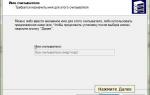 Инструкция по настройке Электронной подписи
Инструкция по настройке Электронной подписи Как сгенерировать, обновить и активировать сертификат в Сбербанк Бизнес Онлайн
Как сгенерировать, обновить и активировать сертификат в Сбербанк Бизнес Онлайн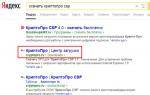 Как установить ЭЦП на компьютер
Как установить ЭЦП на компьютер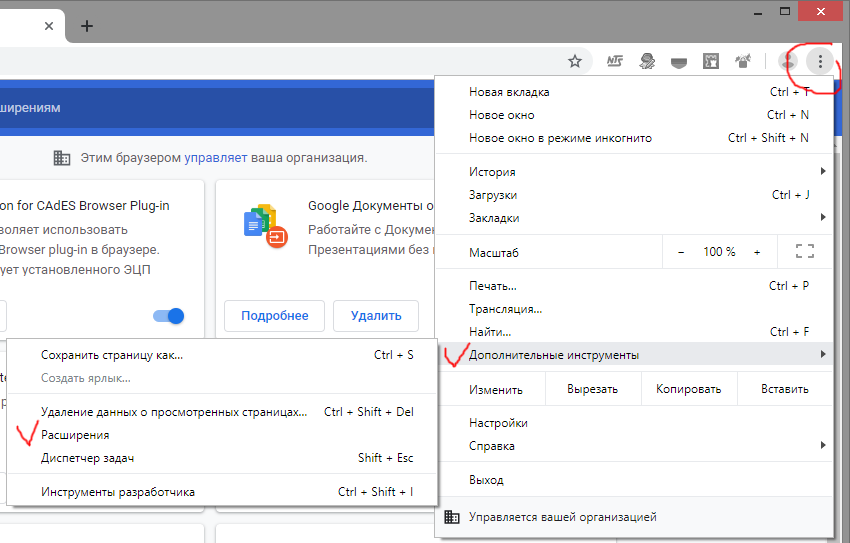
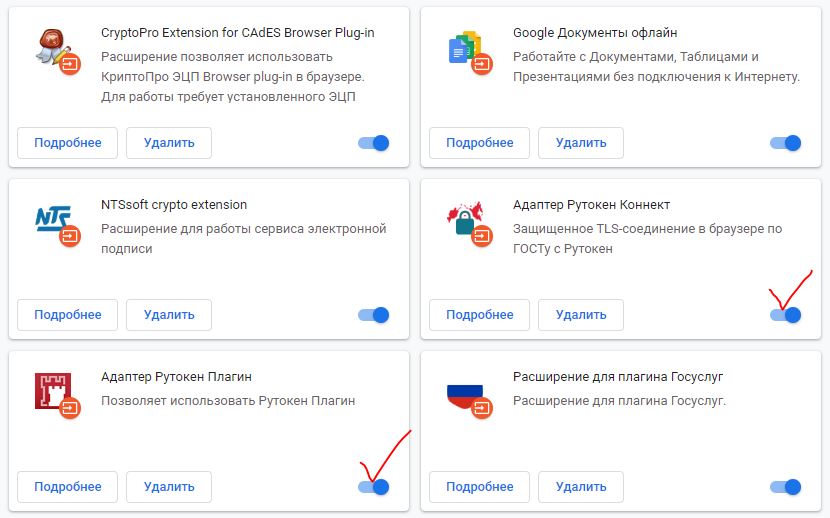
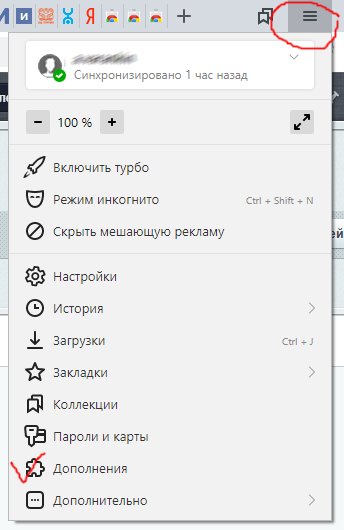


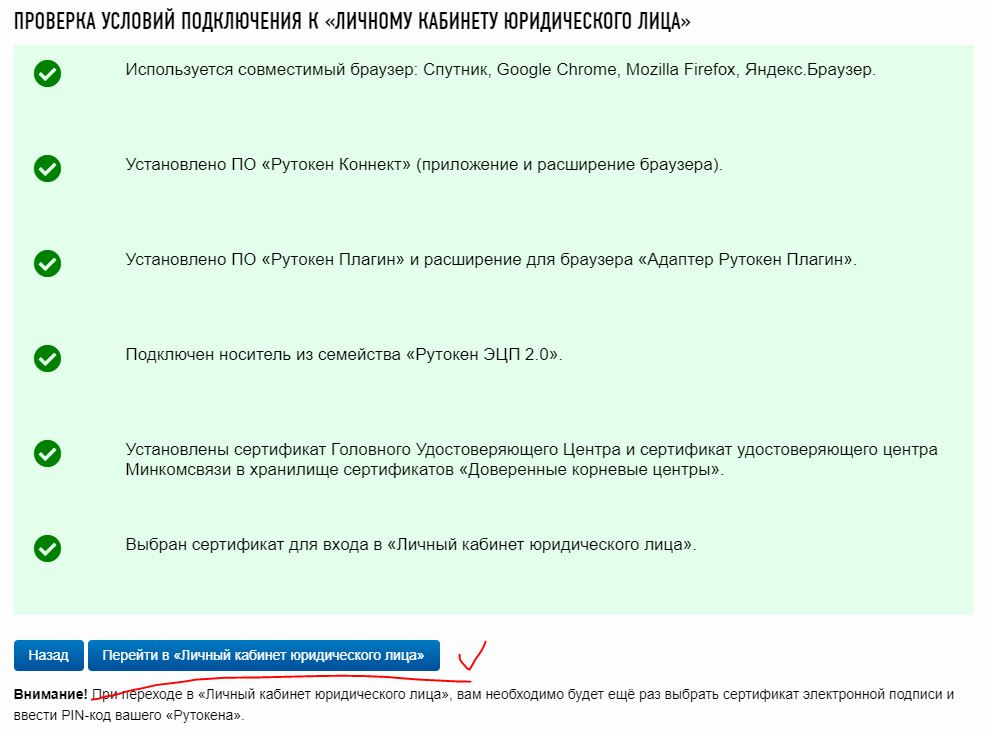
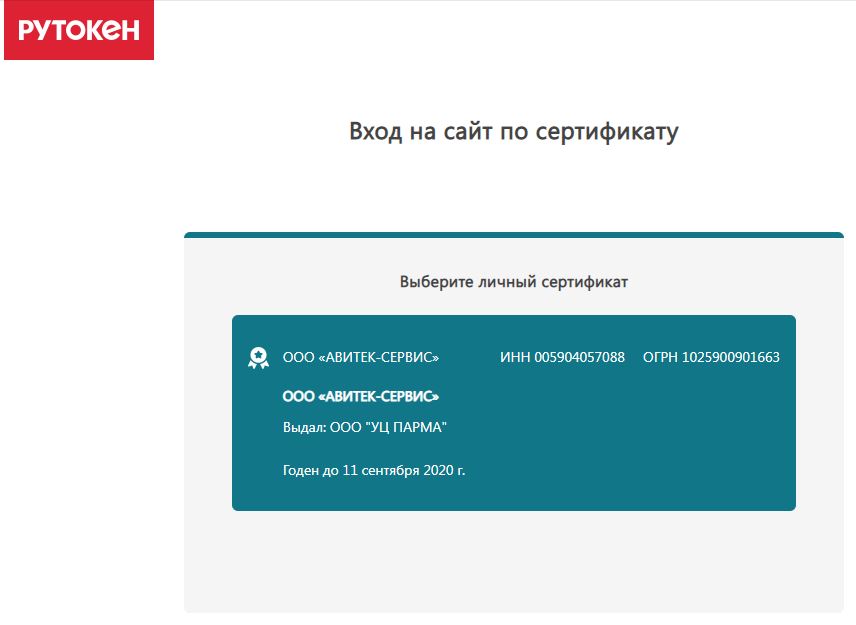
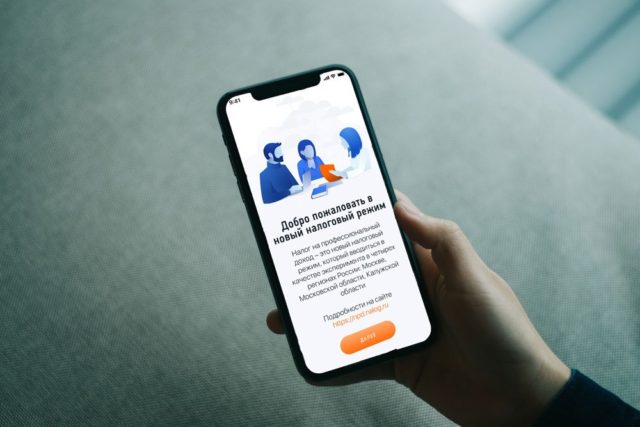

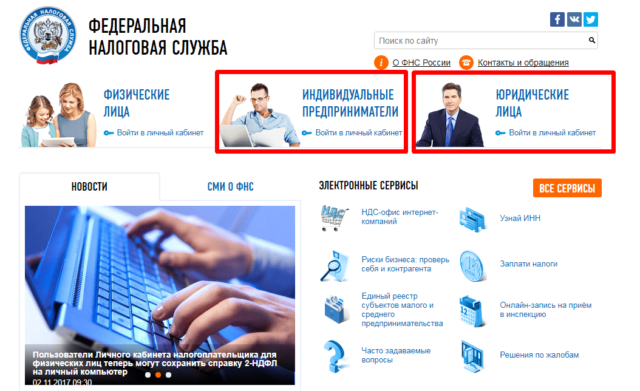
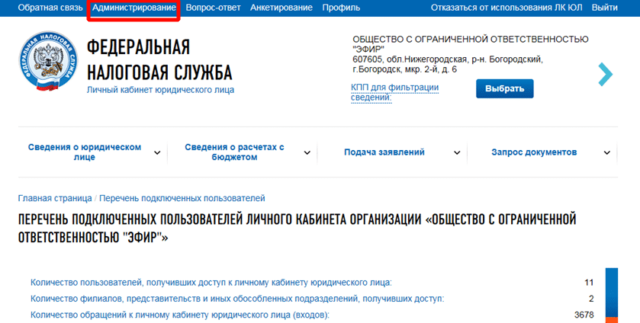
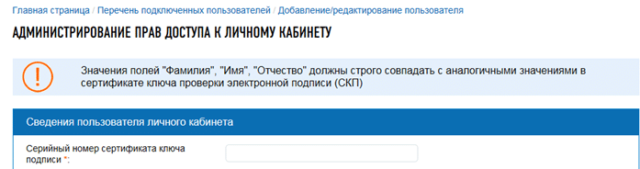
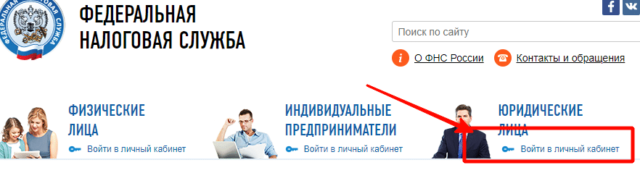
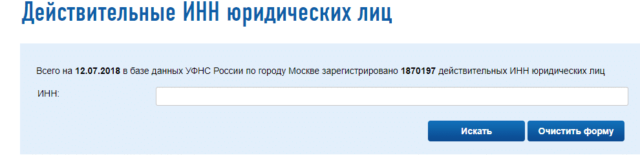
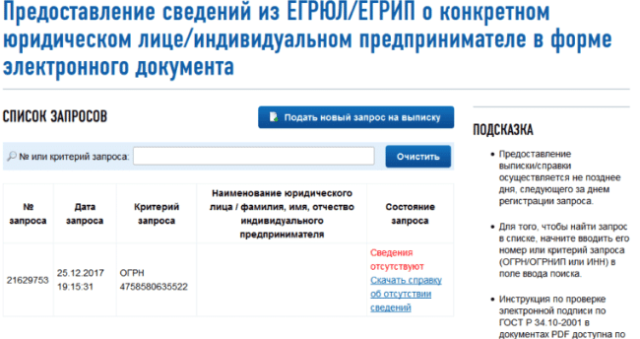
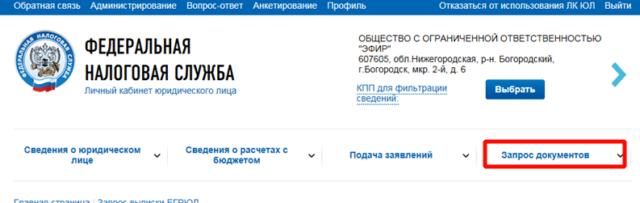
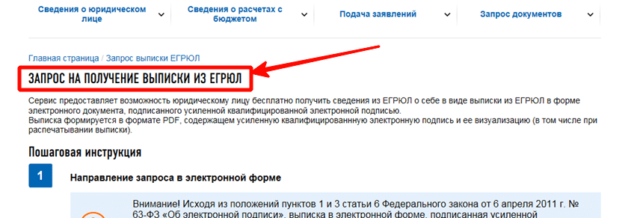
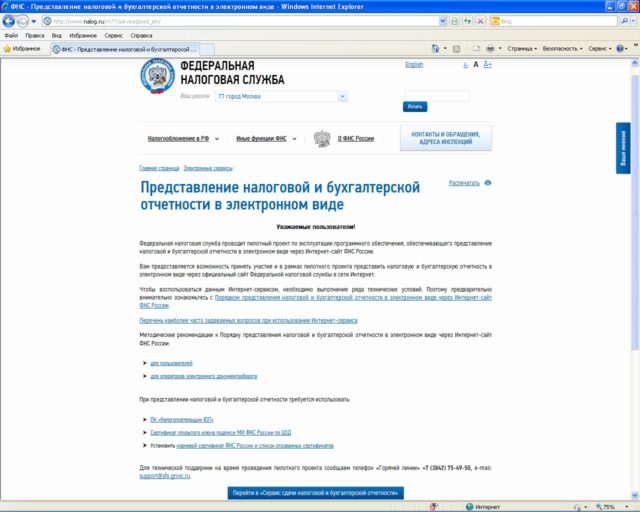
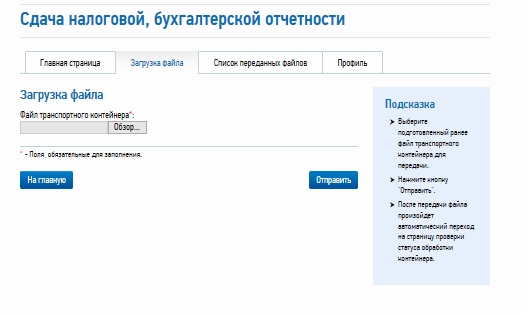
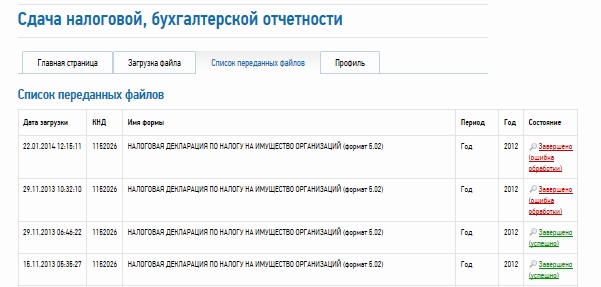
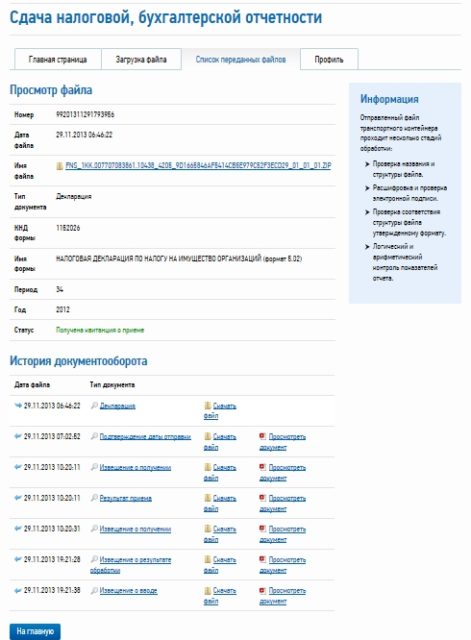
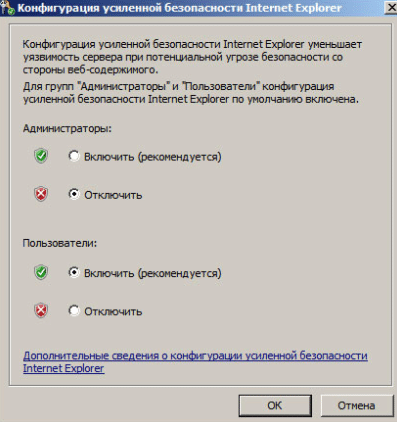



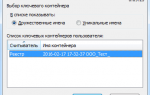 Что можно подписать электронной подписью
Что можно подписать электронной подписью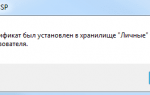 Как установить, активировать и настроить электронную подпись на компьютере
Как установить, активировать и настроить электронную подпись на компьютере Как установить электронную подпись на компьютер: пошагово и подробно
Как установить электронную подпись на компьютер: пошагово и подробно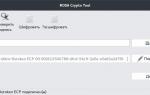 Установка и настройка КриптоПро CSP
Установка и настройка КриптоПро CSP